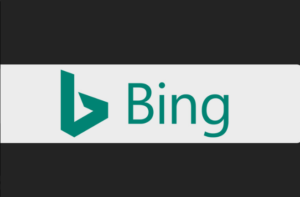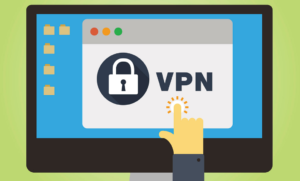Kako izbrisati jednu datoteku iz Otpada na Macu?

bilješka 3 cyanogenmod 13
Ako ste jedan od onih koji imaju tisuće datoteka u spremniku vašeg Maca, ali iz bilo kojeg razloga ne želite isprazniti cijelu kantu, možete upotrijebiti korisnu značajku za brisanje jedne datoteke iz Otpada na Macu. To vam omogućuje odabir i brisanje pojedinačnih stavki pronađenih u otpadu na Macu bez pražnjenja i brisanja svega, što može biti korisno ako želite pregledati druge datoteke u otpadu prije nego što ih potpuno izbrišete s Maca.
Na primjer, ako imate 1000 stavki u otpadu na Macu, ali želite izbrisati jednu datoteku od 8 GB, možete odabrati tu datoteku od 8 GB za brisanje odmah, a zanemariti ostale stavke u otpadu. Koristeći ovo praktično odmah uklonite iz Otpada trik je prilično jednostavno, tako to djeluje.
Kako izbrisati jednu datoteku iz otpada na Macu, a da se ne isprazni cijela mapa
1. Otvorite smeće na Macu kao i obično odabirom na docku.
2. Pronađite i odaberite datoteku ili stavku koju želite pojedinačno izbrisati u smeću.

3. Desnom tipkom miša kliknite ikonu ili naziv pojedinih datoteka i odaberite Izbriši odmah.

kako ukloniti win setup datoteke -
4. Potvrdite da odabranu datoteku ili dokument želite odmah ukloniti iz otpada.

ps4 ce-32809-2
5. Ponovite s drugim određenim datotekama kako biste ih odmah uklonili po želji.
Ovo je posebno koristan trik ako ispravljate vrlo velike datoteke ili neuredan jesam na Macu jer možete odabrati velike i pojedinačne datoteke kako biste oslobodili prostor na disku.
U ovdje prikazanim primjerima snimki zaslona posebno je dizajniran instalacijski program Xcode od 7 GB za trenutno uklanjanje iz smeća, bez brisanja ostalih datoteka koje se nalaze u istoj mapi.
Možete li koristiti chromecast kao drugi monitor
Ostali korisni savjeti
Koristiti Brzi pogled (budući da se stavke u smeću ne mogu otvoriti, ali možete ih pregledati brzim pregledom).
Poništi krećući se datoteke u smeće na Macu s Povratak funkcija koji šalje datoteku otpada na izvorno mjesto, korisno ako odlučite da tu datoteku ili stavku ipak ne želite izbrisati.
Postavite smeće da se automatski isprazni na Macu, koji će ukloniti stavke nakon što su 30 dana bili u smeću.
Ako ovo zvuči nejasno poznato, možda je to slučaj jer u drugom dijelu programa Mac Finder možete odmah koristiti Delete kako biste potpuno preskočili smeće i odmah izbrisali datoteku s Maca, bez potrebe da koristite smeće ili ispraznite smeće.
Također pogledajte: Novi 16-inčni MacBook Pro stiže u listopadu